每一页的图形都是由基本图元构成的,因而图元创建是程序的核心。立几画板可以创建的有点线面体、动作按钮及动态文本六类。
点是最基本的,也是最重要的。在空间直角坐标系中,任意一点可用一个三维坐标(x, y, z)表示,在程序内部用的是齐次坐标。画板中的每一页可建立多达200个自由点,在此基础上再创建线和面。线的端点与面的顶点必须是用前面已创建的点来建立。画板中所有的点都是独立的、自由的,而线与面都是点的子女,程序只保存对应的索引。当点的坐标、颜色或标签等改变后,引用它的线、面也必然改变状态。当删除一个点时,引用这个点的线、面也一并删除;当复制一条线时,它的端点必被复制。每条线的颜色由它的终点的颜色决定,每个面的颜色由它的最后一个顶点的颜色决定。线的名称由起点标签与终点标签构成,面的名称由顶点名称(不多于四个)构成。对线和面无需设置颜色与名称。顶点的颜色在点的[属性]中设置,点的标签在点的[属性]中设置或在[编辑]/[点标签]中设置。详细方法参看编辑修改。
线有线段、射线、直线和向量四种类型,在管理器中修改当前要创建的类型。线在被面或体遮挡时,程序能将它显示为虚线。面是由一系列点依次连结而成的封闭区域。这些点必须共面且面必须是凸的,也就是说画板中的所指的面其实是平面凸多边形。面有三边、四边或多边,这在程序中的算法略有不同。用三边时,无论怎样改变点坐标,它总是共面的。因此为了设计点动画,建议面常用三边形。面一般只作消隐而不显示,面的边界需创建线段,否则创建面后你不会看到任何东西。如果你设计了面的显示方式为填充模式,那么面也是可见的。
为了迅速创建图形,程序可批量添加点线面体,如单击[正方体]按钮,就可向当前页添加八个顶点、十二条线段和六个面,并且设置了点的不同颜色。[图元集]中集成了类似的功能。
有时我们常想看到真实感很强的物体,这就必须先创建体,然后设置灯光与材质等。画板中的体称组件,类似于flash中的库。创建用[组件]命令,在对话框中进行选取。若要修改可先选取之,然后用[属性]命令。要看到漂亮的效果,还要“高级设置”。
为了用动画形式显示变换过程并及时修改度量的值,画板4.0及以上版本增加了动作按钮及动态文本。具体用法在动画制作中讲解。
相关菜单、工具栏命令说明:
|
图标 |
名称 |
用途 |
说明 |
|---|---|---|---|
|
选择 |
选择图元 |
停止[播放]时可用,能选取点、线、面、体、按钮及动态文本。选中的图用红色显示。有时鼠标点击处有多个图元,先选中一个,再击时改为另一个,轮流切换。如选取了点或组件(比如文字中间位置),按住Ctrl键,可拖动它们左右上下移动,按住Ctrl+Shift键,可拖动它们前后移动。选取按钮或文本同法也可拖动它们改变位置。滚动鼠标的滚轮可以对图形进行放缩,用“复位”命令可以复原。 |
|
|
铅笔 |
创建点线面柱锥台 |
创建图元的重要工具,可创建点、线、面、柱、锥、台。步骤:1.移动鼠标改变点坐标的x、y值;2.按下鼠标左键并上下拖动,改变z值;3.松开鼠标自动创建第一个点;4.重复上述三步添加第二个点,这时两点之间用线段相连;5.重复创建三个以上(20个以下)的点与线,再在第一个点上单击,得一个多边形;这时若几个点共面,将添加一个用于消隐的面(在它后面的线用虚线显示),若不共面,则只添加线与点;6.重复1-4步建一个顶点与上述点不共面,它将作为锥或台的顶点;7.移动鼠标,可看到虚线标示的台体,改变与顶点的距离可改变台体的上底长,从而得到柱与锥(自动吸附),合适后左键单击确定,本次绘图完成;8.重复上述步骤,创建其它图元,若想中途结束,右键单击,则进入下一次绘图.注:1.在已有点上单击将把线与该点相连,建线不新建点;2.在已有线上单击,将创建线上的点,对于中点、三等分点、四等分点,程序智能识别,有吸附功能;3.要创建格点(坐标为整数的点)请在按住Shift键的同时移动鼠标;4.每一点的Z值自动与上一点相同,可使点在同一水平面内,点的坐标取一位小数,若要有更高精度或要修改坐标,可先用选择工具选取它再右击鼠标,在属性对对话框中修改.5.点的颜色默认为绿色,标签自动依次为A、B、C……用完26字母后为A1、B1、…、A2……,并可用[修改标签]命令修改起始标签,选择多个点可成批修改。 |
|
|
中点 |
用鼠标创建线段中点 |
点击按钮后在线段上单击,或先选取几条线段后单击按钮。中点创建后即为自由点,原线段的修改对它已无影响。以下一些命令同此类似。这与平几画板是不同的。 |
|
|
交点 |
画线与线或线与面的交点 |
先选取两条线或一线一面,然后单击按钮。若不相交程序将忽略你的操作。 |
|
|
线 |
画过两点的线段、直线、射线、向量 |
点击起始点后再点击终点即可,或先选取若干个点后单击按钮,这可同时创建多条线段。在管理器中改变当前线的类型,可创建射线、向量等。对于已建好的线,先选取,再到管理器中改动类型。 |
|
|
垂线段 |
画点到线或点到面的垂线段 |
先选取一点一线或一点一面,然后单击按钮。 |
|
|
公垂线段 |
画异面直线公垂线段 |
先选取两条线,再单击按钮。若不异面,程序将忽略你的操作。 |
|
|
平行线 |
过一点画线的平行线或延长线段 |
先选取一点一线,然后单击按钮。点在线外时,以点为中点画平行线。 |
|
|
平面 |
画过已知点的平面(参与消隐) |
先选取3-20个点,再单击按钮。或先单击按钮,然后依次单击各顶点(不超过20个),最后再双击确认。 |
|
|
圆 |
过三点的圆 |
先选取3个不共线点,再单击按钮。圆也可在[组件]对话框中添加。 |
|
|
图元集 |
添加系列图元 |
在对话框中完成参数,一次添加系列图元,不组成整体,可认为是一些散件(对它的点线面可编辑)。有长方体、棱柱、棱锥、几何球体、圆柱、圆锥、圆台、正多边形等。 |
|
|
组件(体) |
添加组件 |
程序中预置了一些标准位置的物体(中心在原点,尺寸一般为1个单位),用户可直接添加,无需分步创建。在对话框中完成参数,以后还可修改。方向指的是图形的向上(局部坐标系的z轴)方向在世界坐标系中的向量坐标,转角是指绕局部坐标系的z轴正向的旋转角,有这两个参数可确定任意的方向。体用平移、缩放和旋转变换确定位置、大小和方向,用“裁切”确定是全部还是局部。添加后在“管理器”中高级设置,可得到满意效果。若添加组件前,先选一点一线一面,则对话框中把点被置为组件中心,线为组件上向,面为第一裁切面(适当修改到相应坐标系)。裁切是指用一个平面去切这个物体,保留其一旁的部分。可以设置两个裁切面,得到的相当于把物体切两刀剩下的部分。这两个面的方程用该组件的局部坐标系,选取组件时可见到这个坐标系。裁切与“线性规划”类似,比如画球冠、球缺、圆弧可用球与圆通过裁切得到。 |
|
|
正方体 |
添加正方体 |
添加棱长为10的正方体各构件。名称为ABCD-A1B1C1D1。各顶点不同色。 |
|
|
正三棱锥 |
添加正三棱锥 |
添加棱长为10√2的正三棱锥各构件。各顶点同色。 |
|
|
球 |
添加几何球体 |
添加直径为10√3的几何球体,正好为上述二几何体的外接球。 |
|
|
坐标轴 |
显示/隐藏坐标轴 |
用于确定一些图元的位置等。这是世界坐标系。场景中的物体都是画在这个系里的。 |
|
|
菜单 |
阵列 |
组件阵列 |
选中一个组件后用这个命令复制同一组件于三个方向排列的多个副本,删除原组件。 |
|
定比分点 |
线段的定比分点 |
选取线段后单击弹出对话框,填入定比后确定。一次可多条线段。 |
|
|
对称点 |
点关于点的对称点 |
选两个点,作第一点关于第二点的对称点。 |
|
|
角平分线 |
三点所定角的平分线 |
选三个点,如ABC,作角ABC的平分线。 |
|
|
圆上动点 |
圆上一点及绕轴旋转的动作按钮 |
选取圆,作圆上一点。要改变点的位置,先改变动画速度为慢速,单击按钮,点在圆上转动,到适当位置时再单击按钮停止。不需要按钮时可删除之。 |
|
|
圆的法线 |
添加圆的法向量 |
选取圆,添加圆的法向量,可得到圆心,圆面的垂线。 |
|
|
球的轴 |
过球的两极的线 |
选取一个几何球体的外表面大圆(不是纬度圆),添加过球的两极的线,球的方向要是上下方向。 |
|
|
球上点 |
画球上点、纬线、经线 |
根据经纬度画球上点、纬线、经线(可选)。纬线是圆,经线是弧。 |
|
|
组装页 |
把当前页组装成为组件 |
页组合为整体(一个组件),在其它页中添加页组件,则可引用它。在本页修改后需重新组装,这样引用它的页才会更新内容。 |
相关
文章






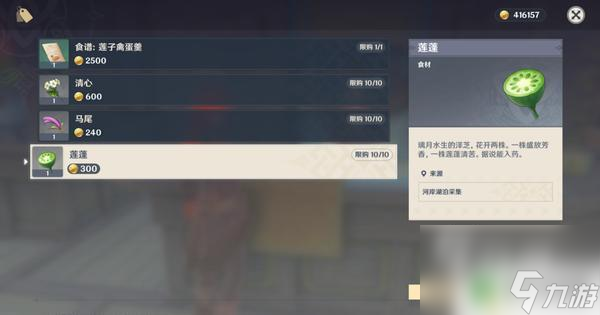
安卓 | V0.9.54.529
简体中文 | 1.6 GB
8.8
安卓 | v1.0
简体中文 | 22.8 MB
8.4
安卓 | V3.1.3
简体中文 | 121.6 MB
7.1
安卓 | v1.0.56
简体中文 | 296 MB
9.0
安卓 | V1.0.1
简体中文 | 0 Bytes
8.2
安卓 | v5.0.81
简体中文 | 667.2 MB
8.3
安卓 | V1.0.0
简体中文 | 55.4 MB
9.2
安卓 | V2023178.0.35513
简体中文 | 522.2 MB
7.2
本站为非营利性个人网站,本站所有游戏来自于互联网,版权属原著所有。如有侵犯你的版权,请发邮件给wishdown2023@163.com
湘ICP备2021017279号-3 公安部备案号:13092602000101
Copyright©2006-2019 www.wishdown.com All rights reserved